前言💨
本文的文字及图片来源于网络,仅供学习、交流使用,不具有任何商业用途,如有问题请及时联系我们以作处理。
前文内容💨
PS:如有需要 Python学习资料 以及 解答 的小伙伴可以加点击下方链接自行获取
python免费学习资料以及群交流解答点击即可加入
基本开发环境💨
- Python 3.6
- Pycharm
相关模块的使用💨
import os
import requests
import time
import re
import json
from docx import Document
from docx.shared import Cm
安装Python并添加到环境变量,pip安装需要的相关模块即可。
💥目标网页分析
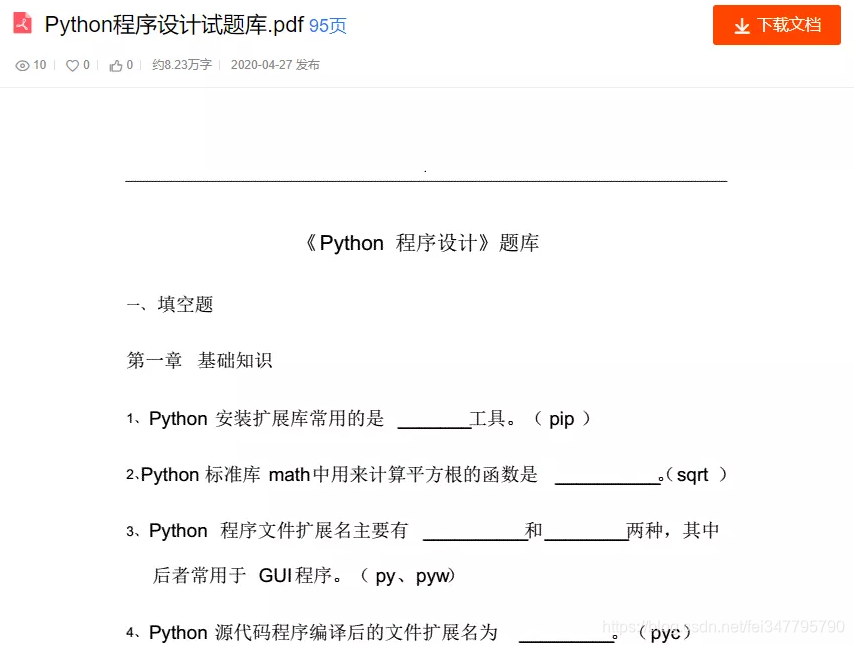
网站的文档内容,都是以图片形式存在的。它有自己的数据接口
接口链接:
https://openapi.book118.com/getPreview.html?&project_id=1&aid=272112230&t=f2c66902d6b63726d8e08b557fef90fb&view_token=SqX7ktrZ_ZakjDI@vcohcCwbn_PLb3C1&page=1&callback=jQuery18304186406662159248_1614492889385&_=1614492889486
接口的请求参数

整体思路
- 请求网页返回response数据(字符串)
- 通过re模块匹配提取中间的数据(列表)索引取0(字符串)
- 通过json模块是把提取出来的数据转换成json模块
- 通过遍历获取每张图片的url地址
- 保存图片到本地文件夹
- 把图片保存到word文档
爬虫代码实现
def download():
content = 0
for page in range(1, 96, 6):
# 给定 2秒延时
time.sleep(2)
# 获取时间戳
now_time = int(time.time() * 1000)
url = 'https://openapi.book118.com/getPreview.html'
# 请求参数
params = {
'project_id': '1',
'aid': '272112230',
't': 'f2c66902d6b63726d8e08b557fef90fb',
'view_token': 'SqX7ktrZ_ZakjDI@vcohcCwbn_PLb3C1',
'page': f'{page}',
'_': now_time,
}
# 请求头
headers = {
'Host': 'openapi.book118.com',
'Referer': 'https://max.book118.com/html/2020/0427/8026036013002110.shtm',
'User-Agent': 'Mozilla/5.0 (Windows NT 10.0; WOW64) AppleWebKit/537.36 (KHTML, like Gecko) Chrome/81.0.4044.138 Safari/537.36'
}
response = requests.get(url=url, params=params, headers=headers)
# 使用正则表达式提取内容
result = re.findall('jsonpReturn\((.*?)\)', response.text)[0]
# 字符串转json数据
json_data = json.loads(result)['data']
# 字典值的遍历
for value in json_data.values():
content += 1
# 拼接图片url
img_url = 'http:' + value
print(img_url)
headers_1 = {
'Host': 'view-cache.book118.com',
'User-Agent': 'Mozilla/5.0 (Windows NT 10.0; WOW64) AppleWebKit/537.36 (KHTML, like Gecko) Chrome/81.0.4044.138 Safari/537.36'
}
# 请求图片url地址 获取content二进制数据
img_content = requests.get(url=img_url, headers=headers_1).content
# 文件名
img_name = str(content) + '.jpg'
# 保存路径
filename = 'img\\'
# 以二进制方式保存 (图片、音频、视频等文件都是以二进制的方式保存)
with open(filename + img_name, mode='wb') as f:
f.write(img_content)
注意点:
1、一定要给延时,不然后面接口数据会请求不到。
2、请求图片url的时候headers参数需要写完整,否则保存图片是无法打开的
3、命名最好是给定数字,1.jpg、2.jpg 这样,方便后续保存到word
爬虫部分的代码还是比较简单的,没有什么特别的难度。
爬取这些文档,都是需要打印或者查询所以要把这些单张的图片都保存到word文档里面。
💥写入文档
def save_picture():
document = Document()
path = './img/'
lis = os.listdir(path)
c = []
for li in lis:
index = li.replace('.jpg', '')
c.append(index)
c_1 = sorted(list(map(int, c)))
print(c_1)
new_files = [(str(i) + '.jpg') for i in c_1]
for num in new_files:
img_path = path + num
document.add_picture(img_path, width=Cm(17), height=Cm(24))
document.save('tu.doc') # 保存文档
os.remove(img_path) # 删除保存在本地的图片